pdf猫编辑器把a3变成a4的教程
时间:2024-01-12 14:54:02作者:极光下载站人气:11
pdf猫编辑器是一款小巧轻便的pdf编辑器,它具备着pdf阅读、编辑、转换等常用的功能,让用户可以方便快速的对pdf文件进行编辑处理,帮助用户实现高效办公,因此pdf猫编辑器软件吸引了不少的用户前来下载使用,当用户在使用pdf猫编辑器软件时,会页面的大小很不满意,想要将页面大小从a3变成常用的a4大小,却不知道怎么来操作实现,其实操作的过程是很简单的,用户直接在菜单栏中点击页面选项和调整大小选项,然后在打开的调整页面大小窗口中,用户在页面大小选项卡中选择a4选项即可解决问题,那么接下来就让小编来向大家分享一下pdf猫编辑器把a3变成a4的方法教程吧,希望用户能够喜欢。
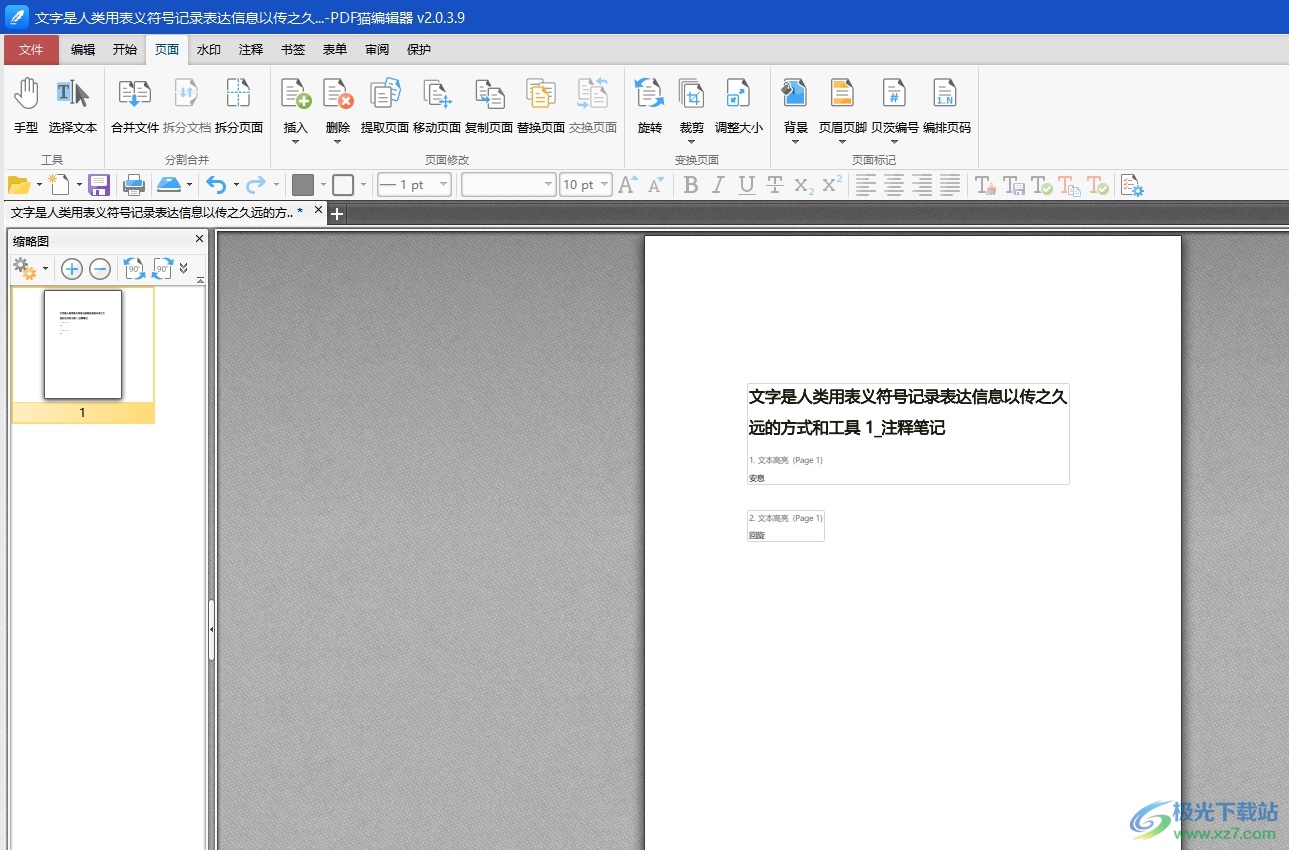
方法步骤
1.用户在电脑上打开pdf猫编辑器软件,在打开的窗口中点击打开pdf文件按钮
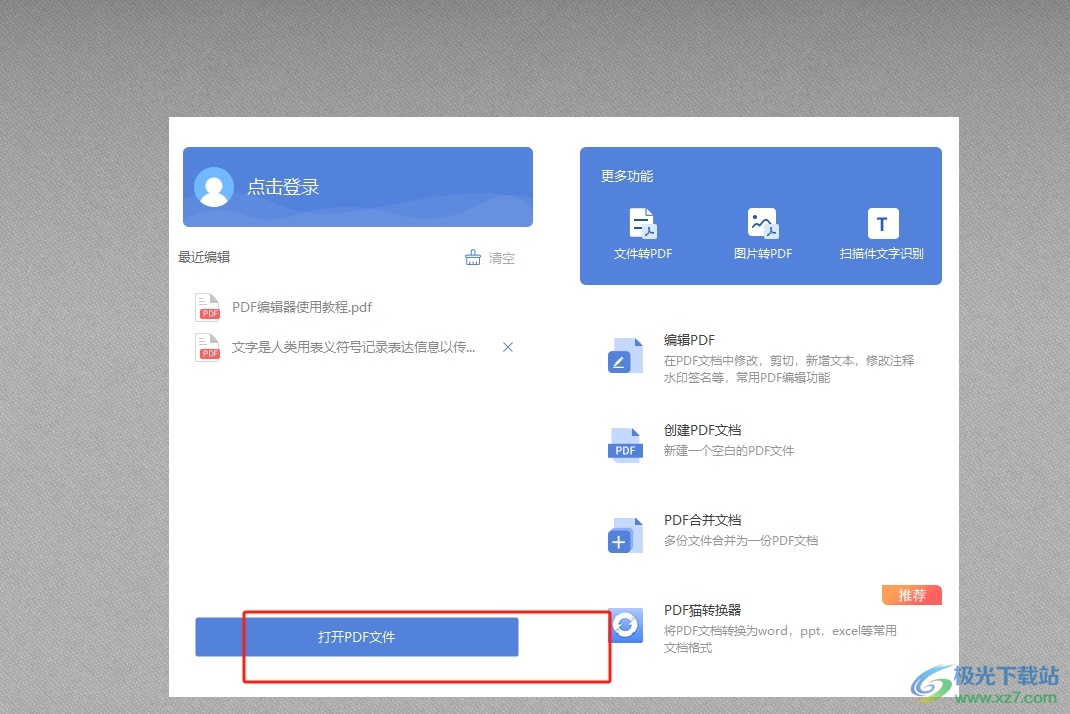
2.进入到打开文件窗口中,用户选择需要编辑的pdf文件后按下打开按钮
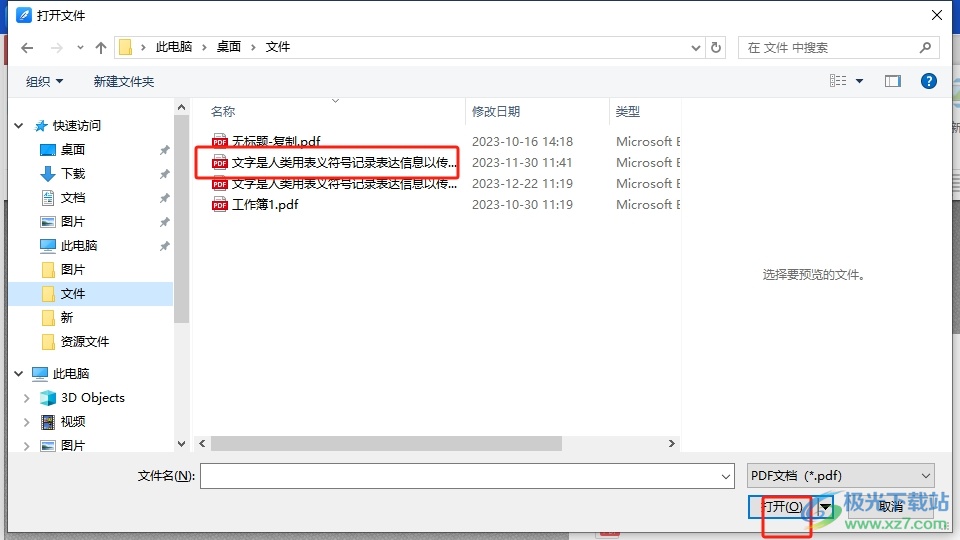
3.这时用户来到pdf文件的编辑页面上,会发现pdf文件的纸张大小为a3大小
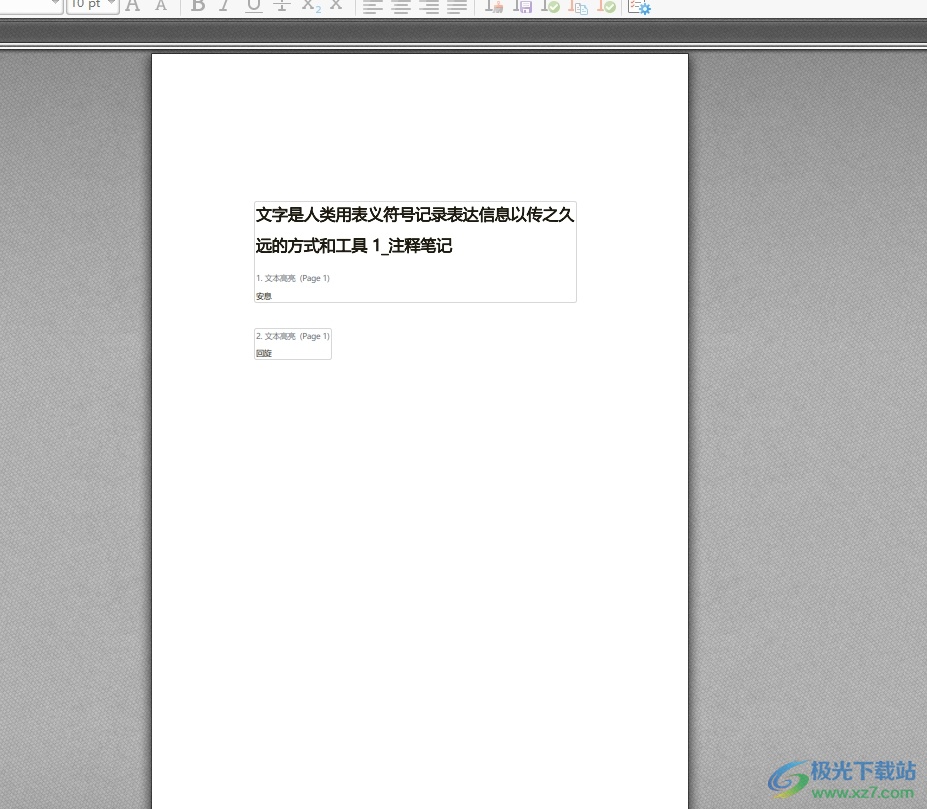
4.然后在页面上方的菜单栏中点击页面选项,将会显示出相关的选项卡,用户选择其中的调整大小选项
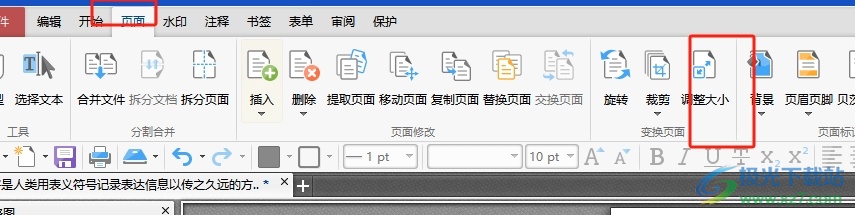
5.接着在打开的调整页面大小窗口中,用户点击页面大小板块中的a3选项,在弹出来的下拉选项卡中,用户选择其中的a4选项即可解决问题
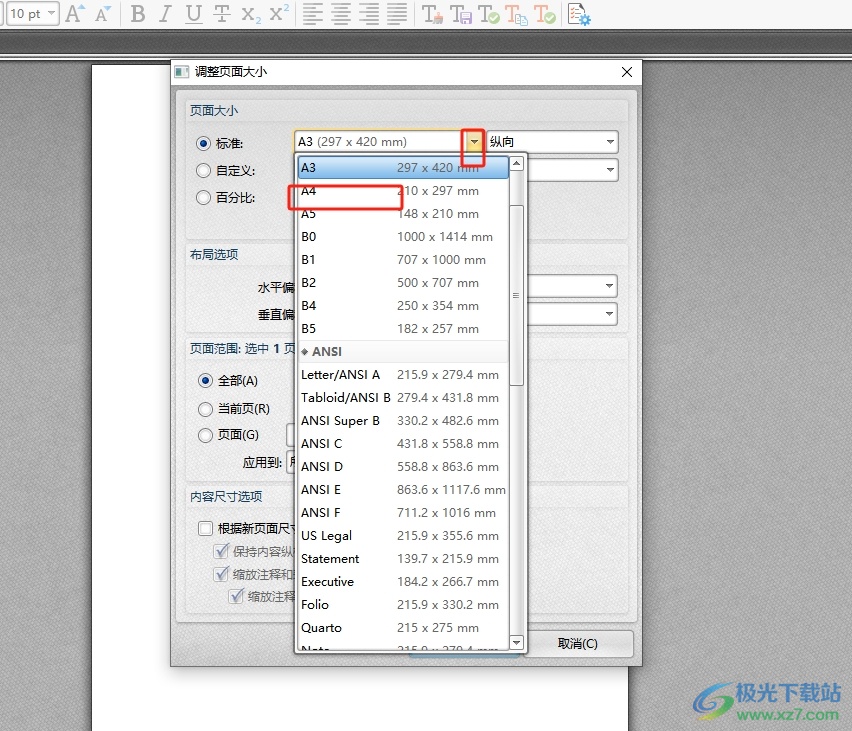
6.完成上述操作后,用户直接在窗口的右下角按下确定按钮就可以了
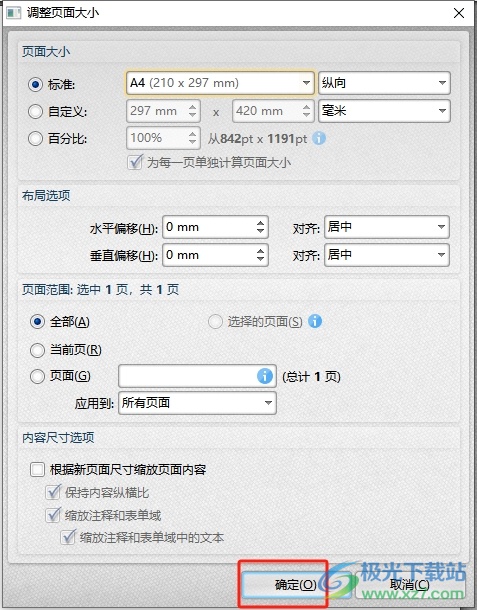
7.此时回到编辑页面上,用户就会发现当前的纸张大小变成了a4样式了
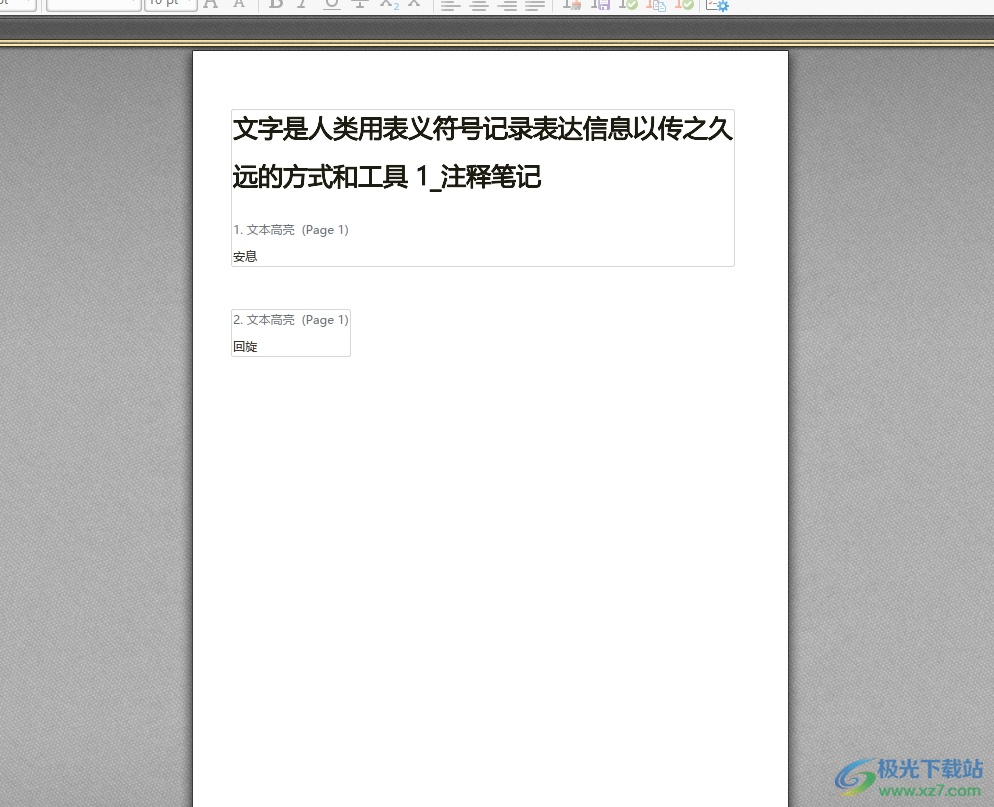
以上就是小编对用户提出问题整理出来的方法步骤,用户从中知道了大致的操作过程为点击页面-调整大小-点击a3选项-选择a4选项-确定这几步,方法简单易懂,因此感兴趣的用户可以跟着小编的教程操作试试看,一定可以成功改变文档的页面大小的。
相关推荐
相关下载
热门阅览
- 1百度网盘分享密码暴力破解方法,怎么破解百度网盘加密链接
- 2keyshot6破解安装步骤-keyshot6破解安装教程
- 3apktool手机版使用教程-apktool使用方法
- 4mac版steam怎么设置中文 steam mac版设置中文教程
- 5抖音推荐怎么设置页面?抖音推荐界面重新设置教程
- 6电脑怎么开启VT 如何开启VT的详细教程!
- 7掌上英雄联盟怎么注销账号?掌上英雄联盟怎么退出登录
- 8rar文件怎么打开?如何打开rar格式文件
- 9掌上wegame怎么查别人战绩?掌上wegame怎么看别人英雄联盟战绩
- 10qq邮箱格式怎么写?qq邮箱格式是什么样的以及注册英文邮箱的方法
- 11怎么安装会声会影x7?会声会影x7安装教程
- 12Word文档中轻松实现两行对齐?word文档两行文字怎么对齐?

网友评论